Asystent Google to naprawdę przydatne narzędzie na smartfonie, tablecie, Chromebooku lub innym urządzeniu obsługującym Google. Może odpowiadać na Twoje pytania, regulować temperaturę na termostacie, a nawet wysyłać Ci wiadomości tekstowe. Między innymi.
W tym przewodniku chcemy pomóc Ci w pełni wykorzystać możliwości Asystenta Google. I użyj go, aby ułatwić sobie życie. To jest coś, co wszyscy możemy docenić.
Co to jest Asystent Google?
Asystent Google został ogłoszony na Google I/O 2016 i był zasadniczo ewolucją Google Now. Który był ekranem na ekranie głównym, który dostarczyłby Ci danych, które według Google byłyby potrzebne. Na przykład informacje o locie, wydarzenia w kalendarzu i nie tylko. Przekształcił się w Asystenta Google, gdy konkurencja (mianowicie Alexa i Siri) zaczęła się rozwijać.
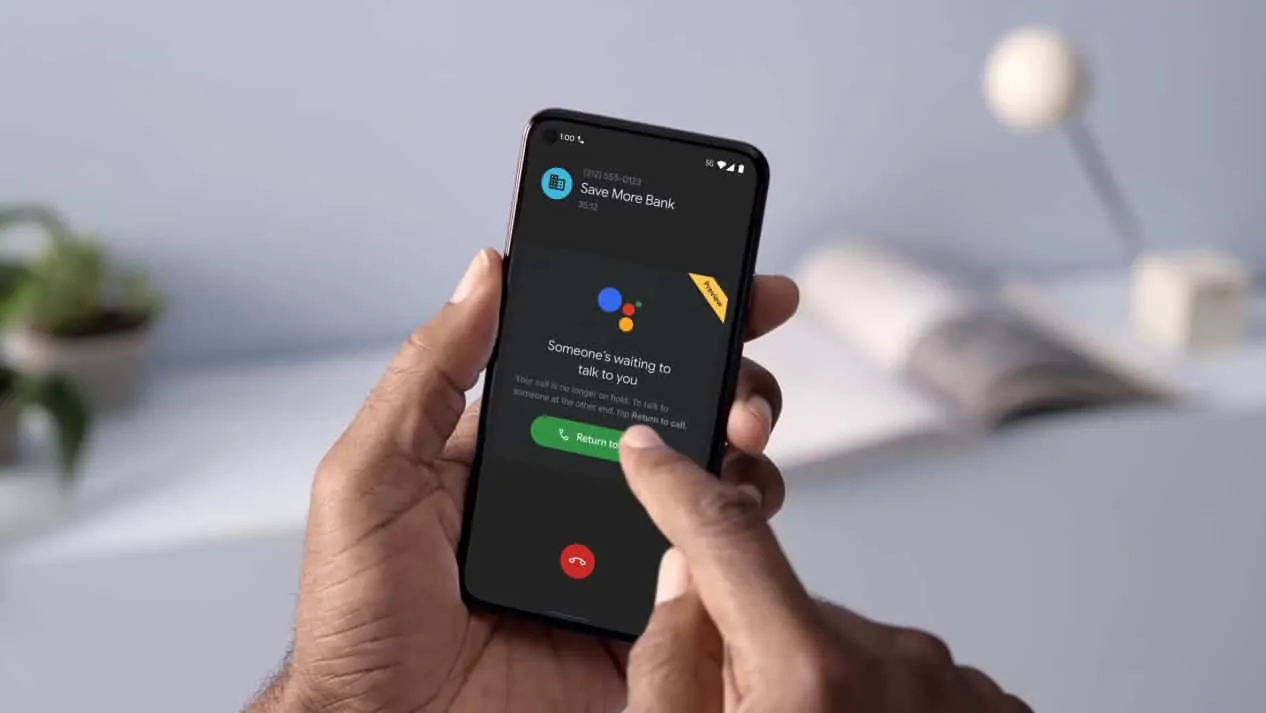
To wirtualny asystent dostępny w większości własnych produktów Google, w tym w Nest Mini, smartfonach z Androidem i wielu innych. Łatwo zwrócić uwagę Asystenta Google, po prostu powiedz „Hej Google” i powiedz mu, co ma zrobić. Możliwości Asystenta Google są praktycznie nieskończone.
Google nadal udostępnia Asystenta na jeszcze większej liczbie urządzeń, więc nie zabraknie urządzeń, które go obsługują.
Jak to skonfigurować?
Konfiguracja Asystenta Google jest dość łatwa. W przypadku większości smartfonów z Androidem będzie to częścią początkowego procesu konfiguracji smartfona. Działa na Androidzie 5+, więc obejmuje praktycznie każdy aktualnie używany smartfon z Androidem.
Aby skonfigurować Asystenta Google:
Uruchom aplikację Google. Kliknij opcję Więcej w prawym dolnym rogu. Przejdź do Ustawień, a następnie dotknij Asystenta Google. Przejdź na kartę Asystent. Kliknij opcję Telefon u dołu. Włącz opcję Asystenta Google. Włącz opcję Hej Google .
I to wszystko. Teraz Asystent Google jest włączony na smartfonach.
Na innych urządzeniach, takich jak inteligentne głośniki, musisz otworzyć aplikację Google Home i skonfigurować głośnik lub Chromecasta (lub jakikolwiek inny produkt, który możesz mieć) ).
Jakie urządzenia obsługują Asystenta Google?
Urządzeń obsługujących Asystenta Google jest prawie nieskończona liczba, a prawie codziennie pojawia się ich więcej.
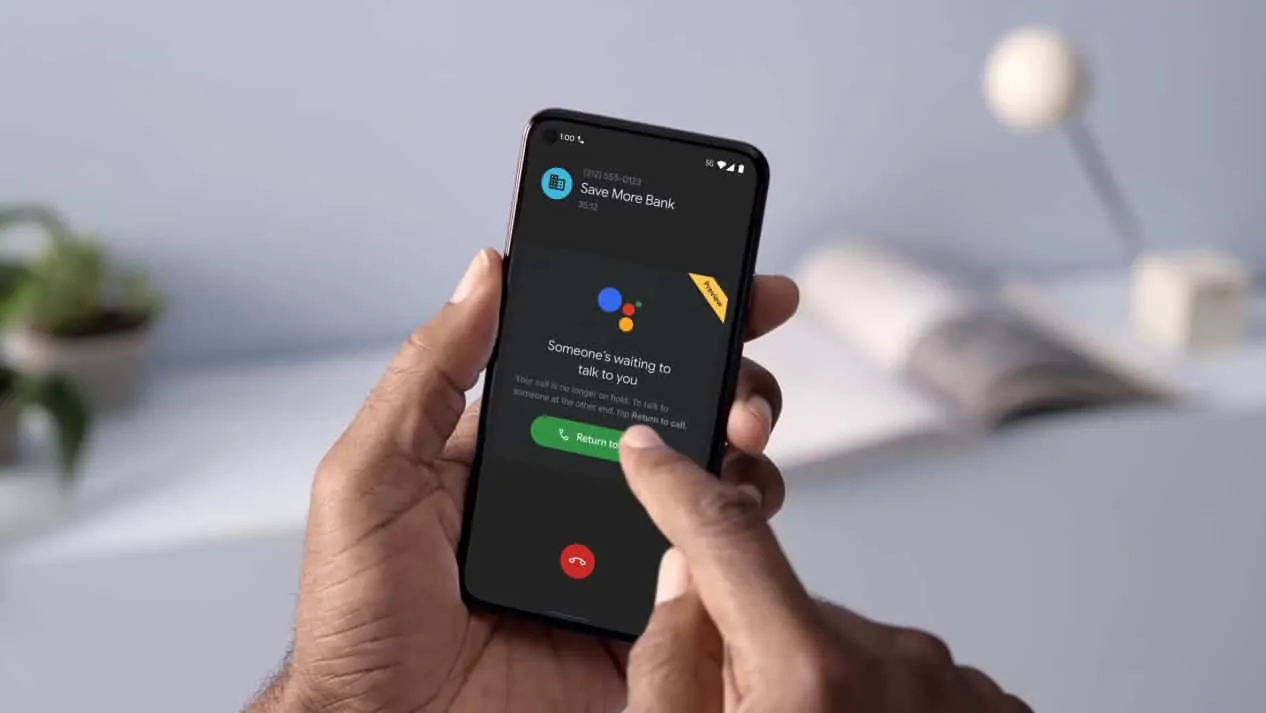
Po stronie Androida wszystko, co ma usługi Google i działa na Androidzie 5 lub nowszym, obsługuje Asystenta Google. Urządzenia z systemem iOS, w tym iPhone i iPad, również obsługują Asystenta Google – wystarczy pobrać aplikację Asystent Google z App Store.
Istnieje wiele inteligentnych głośników, które również go obsługują. Google ma własną linię inteligentnych głośników i wyświetlaczy. Podobnie jak Nest Mini, Nest Audio, a także Nest Hub i Nest Hub Max. Głośniki Sonos obsługują Asystenta Google, a niektóre mają go wbudowanego. Różnica polega na tym, czy będzie działać jako Nest Audio, czy możesz po prostu powiedzieć „OK Google, zagraj w Big Sean na Sonos Move”.
Na froncie inteligentnego domu większość produktów inteligentnego domu współpracować z Asystentem Google. Większość nie ma go wbudowanego, ale jest kompatybilna z Asystentem Google. Dotyczy to oczywiście wszystkich produktów Nest. Jak również Philips Hue, LIFX i wiele innych. Jedynym prawdziwym wyróżnikiem produktów, które nie obsługują Asystenta, są produkty Ring and Blink. Dzieje się tak, ponieważ Amazon jest ich właścicielem i chce, aby współpracowały tylko z Alexą – ich własnym asystentem.
To powiedziawszy, Asystent Google jest dostępny na ponad miliardzie urządzeń i jest dostępny na ponad 50 000 inteligentnych urządzeń domowych.
Niektóre z najlepszych poleceń Asystenta Google
Oto kilka świetnych poleceń, które pomogą Ci rozpocząć pracę z Asystentem Google. Istnieją tysiące innych, z których możesz również skorzystać. A ponieważ Asystent rozumie ludzką mowę, nie musisz wypowiadać tych poleceń słowo w słowo. Na przykład zamiast mówić „OK Google, która godzina”, możesz powiedzieć „OK Google, czas”, jeśli czujesz się leniwy. I nadal będzie wiedział, co miałeś na myśli.
Polecenia ogólne
„Dzień dobry” – to polecenie jest uniwersalne dla Twojej porannej rutyny. Asystent może podać prognozę pogody, szczegóły dotyczące Twojej trasy do pracy i wyrecytować najnowsze wiadomości. „Obudź mnie o…” – Asystent może pełnić rolę osobistego budzika. „Otwórz…” – otwórz dowolną aplikację na telefonie, wypowiadając jej nazwę. „Ustaw przypomnienie na…” – dodaj do kalendarza przypomnienia wraz z czasem i miejscem, aby już nigdy nie przegapić żadnej daty. „Ustaw minutnik na…” – powolne gotowanie kurczaka czy pieczenie babeczek? Ustawienie timera Asystenta jest niezwykle przydatne do przybijania czasów przepisów. „Włącz Bluetooth” – przełączaj Bluetooth, Wi-Fi, latarkę w telefonie i prawie wszystkie inne opcje sprzętowe bez sięgania do menu ustawień. „Dodaj… do mojej listy zakupów” – Google może przechowywać dla Ciebie listy zakupów online, a po sparowaniu z Asystentem możesz szybko dodawać i usuwać elementy za pomocą głosu.
Muzyka
„Odtwarzaj muzykę klasyczną” – Zamiast odtwarzać muzykę według utworu, wykonawcy lub albumu, wybór gatunku może być świetnym sposobem na odkrywanie nowej muzyki. „Odtwórz… radio” – nie musisz przesyłać strumieniowo z usługi takiej jak Spotify. Asystent może także odtwarzać internetowe stacje radiowe. „Pomiń utwór” – oprócz odtwarzania, wstrzymywania i zatrzymywania możesz przeskakiwać. „Co jest grane?” – Asystent może podać informacje o wykonawcy i utworze z dowolnego materiału, który jest obecnie przesyłany strumieniowo. „Podkręć” – głośność można regulować w górę i w dół w krokach co 10% lub ustawić na określony poziom.
Zdjęcia i wideo
„Pokaż moje zdjęcia… „ – jeśli korzystasz ze Zdjęć Google, Asystent może na żądanie wybrać zdjęcia osób, miejsc i dat. „Odtwarzaj… na telewizorze” – połącz swoje konta przesyłania strumieniowego na telewizorze smart TV lub Chromecaście, a Asystent może odtwarzać programy bezpośrednio na telewizorze. „Przesyłaj strumieniowo… z YouTube” – oglądaj swoje ulubione programy w YouTube. „Włącz napisy” – szybko włączaj i wyłączaj napisy, a nawet wybierz żądany język bez sięgania po pilota. To samo dotyczy dubbingu.
Wskazówki, porady i zabawy
„Znajdź mój telefon” – wszyscy zgubiliśmy telefon, ale jeśli połączyłeś inteligentny głośnik z kontem Google, po prostu poproś go o znajdź swój telefon i pod warunkiem, że słuchawka ma połączenie transmisji danych, zadzwoni. Sprawdź godziny seansów filmowych – Asystent dość dobrze wyszukuje zlokalizowane wyniki, więc zapytanie „o której godzinie jest wyświetlany [film]” wyświetli wyniki dotyczące lokalnych kin. W rzeczywistości możesz sprawdzić godziny otwarcia i szczegóły wielu lokalnych firm wymienionych w Google. Zadawanie dalszych pytań – jest to trochę bardziej trafione, ale Asystent często może zrozumieć pytania uzupełniające. Pozostając przy poprzednim przykładzie, możesz zapytać „co jest grane w [kinie]”, a następnie „o której godzinie jest wyświetlany [film]”, a Asystent zapamięta, że mówisz o tym samym kinie. „Beatbox!” — robi to, co mówi. Cieszyć się. Nastrój instrument – poproś o konkretną nutę, a Asystent może ją dostarczyć. Przydatny do strojenia gitar i innych instrumentów. „Opowiedz mi dowcip” – biblioteka jęków, które z pewnością poprawią każdemu nastrój. „Recytuj wiersz” – Asystent ma wybór klasycznych wierszy, które pomogą Ci się zrelaksować. „Lubisz Star Trek czy Star Wars?” – Przygotuj się na szereg mylących odpowiedzi, które z pewnością w równym stopniu zachwycą i rozwścieczą fanów.
Więcej smakołyków
„Zrób beczkę”. „Jaka jest najbardziej samotna liczba?”. „Zrób mi kanapkę”. „Kiedy jestem?”. „Prześlij mnie, Scotty”. „Jak można odwrócić entropię?”. „Opowiedz mi dowcip”. „Góra góra dół dół lewo prawo lewo prawo B A początek”. „Kto pierwszy?”. „Ja jestem twoim ojcem”. „Ustaw fazery na zabicie”. „Pierdziałeś?”. „Mam urodziny”. „To nie są moje urodziny”. „Kto wypuścił psy?”. „Chcesz ulepić bałwana?”. „Iloma drogami musi przejść mężczyzna?”. „Kim jest prawdziwy Slim Shady?”. „Do kogo zadzwonisz?”. „Gdzie na świecie jest Carmen Sandiego?”. „Gdzie jest Waldo?”. „Imprezuj, Wayne”.
Czym są Google Asystent Actions?
Google ogłosiło Actions for Assistant kilka lat temu i jest to w zasadzie możliwość rozmowy z Asystentem. I pozwala robić rzeczy poza tym, co Google włączyło. Dzięki temu programiści mogą tworzyć akcje dla Asystenta i rozszerzać jego funkcjonalność. Na przykład w Todoist możesz powiedzieć Asystentowi Google, aby dodał zadanie do Twojej listy rzeczy do zrobienia. Co może być bardzo przydatne do tworzenia listy zakupów lub po prostu listy rzeczy, które musisz zrobić w pracy.
Google stworzyło katalog aplikacji Actions, który jest wbudowany w aplikację Asystenta na Androida i iOS. Dzięki temu możesz łatwo odkrywać aplikacje innych firm współpracujące z Asystentem.
Oto kilka przykładów działań innych firm, które są teraz dostępne dla Asystenta Google:
” Zapytaj CNN o najnowsze wiadomości” „Zapytaj Train Track, czy pociąg L jest opóźniony” „Wyślij wiadomość WhatsApp” „Pokaż mi proste przepisy ” „Play Panda Show Radio”
Jeśli jesteś programistą, Google ma kilka przydatnych narzędzi do tworzenia działań dla Asystenta Google i rozszerzania jego funkcjonalności dla Twoja aplikacja i/lub gra. Deweloperzy mogą tworzyć akcje przy użyciu Dialogflow lub Actions SDK. Dla tych, którzy się zastanawiają, Dialogflow to „platforma konwersacyjna”, która oferuje łatwe w obsłudze IDE, uczenie maszynowe i kilka innych narzędzi obejmujących funkcjonalność Actions SDK.
Skróty Asystenta Google
Google ogłosił Asystent Skróty z Androidem 11 pod koniec 2020 roku, ale na Google I/O w 2021 roku firma otworzyła wrota. Umożliwia wykonywanie wszelkiego rodzaju skrótów za pomocą Asystenta. Jeśli więc są polecenia, które bardzo często wykonujesz za pomocą Asystenta, możesz teraz ustawić je jako skróty.
Skróty można porównać do rutyn, o których mowa poniżej.
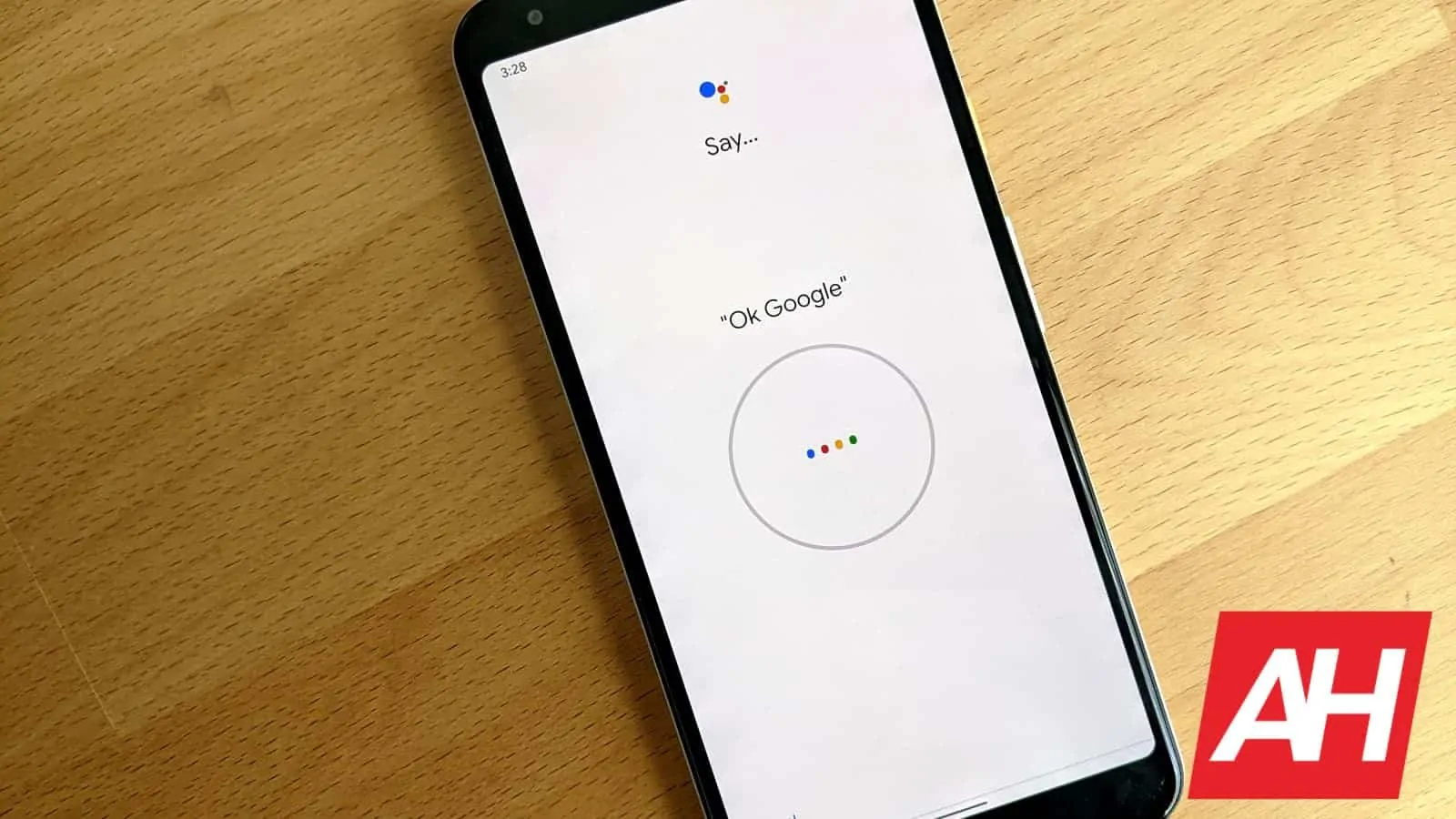
Co to są procedury?
Procedury Asystenta Google są dokładnie takie, jak brzmią. Możliwość wydania Asystentowi pojedynczego polecenia i wykonania rutynowych zadań. Na przykład, jeśli wstaniesz rano i poprosisz Asystenta, aby włączył światła, podał pogodę, poinformował o drodze do pracy i o wiadomościach, możesz po prostu powiedzieć „OK, Google, Good Morning” i poprosić o zrobienie tego wszystko to naraz. Zamiast wydawać mu cztery różne polecenia.
Oto kilka rzeczy, które możesz dodać do rutyny:
Wyłącz tryb cichy. Dostosuj światła, wtyczki, termostat i inne inteligentne urządzenia (jeśli takie masz). Opowiedz o pogodzie. Opowiedz o swojej drodze do pracy. Opowiedz o swoich dzisiejszych wydarzeniach w kalendarzu. Poinformuj o dzisiejszych przypomnieniach. Dostosuj głośność multimediów. Odtwarzaj muzykę, wiadomości, radio, podcast lub książkę audio.
Możesz skonfigurować swoje procedury w aplikacji Asystent Google. Możesz ustawić jeden na rano, jeden na pójście spać, może jeden na wyjście z biura i tak dalej. Może to być bardzo przydatna funkcja, jeśli odpowiednio ją skonfigurujesz.
Inteligentny dom z Asystentem Google
Asystent Google jest kompatybilny z ponad 10 000 różnych produktów inteligentnego domu. Należą do nich:
oświetlenie, wtyczki, gniazdka i inny sprzęt elektryczny. Pralki, suszarki, lodówki, odkurzacze, klimatyzatory i inne sprzęty AGD. Kamery, zamki i systemy bezpieczeństwa. Głośniki, radia internetowe i inny sprzęt audio.
Ogólnie rzecz biorąc, połączenie Asystenta Google z produktami inteligentnego domu jest dość łatwe. Zazwyczaj w aplikacji produktów możesz dodać ją do Asystenta Google lub połączyć swoje konta. Jeśli nie, możesz połączyć je w aplikacji Google Home. Dzięki temu możesz kontrolować wszystko za pomocą jednej aplikacji.
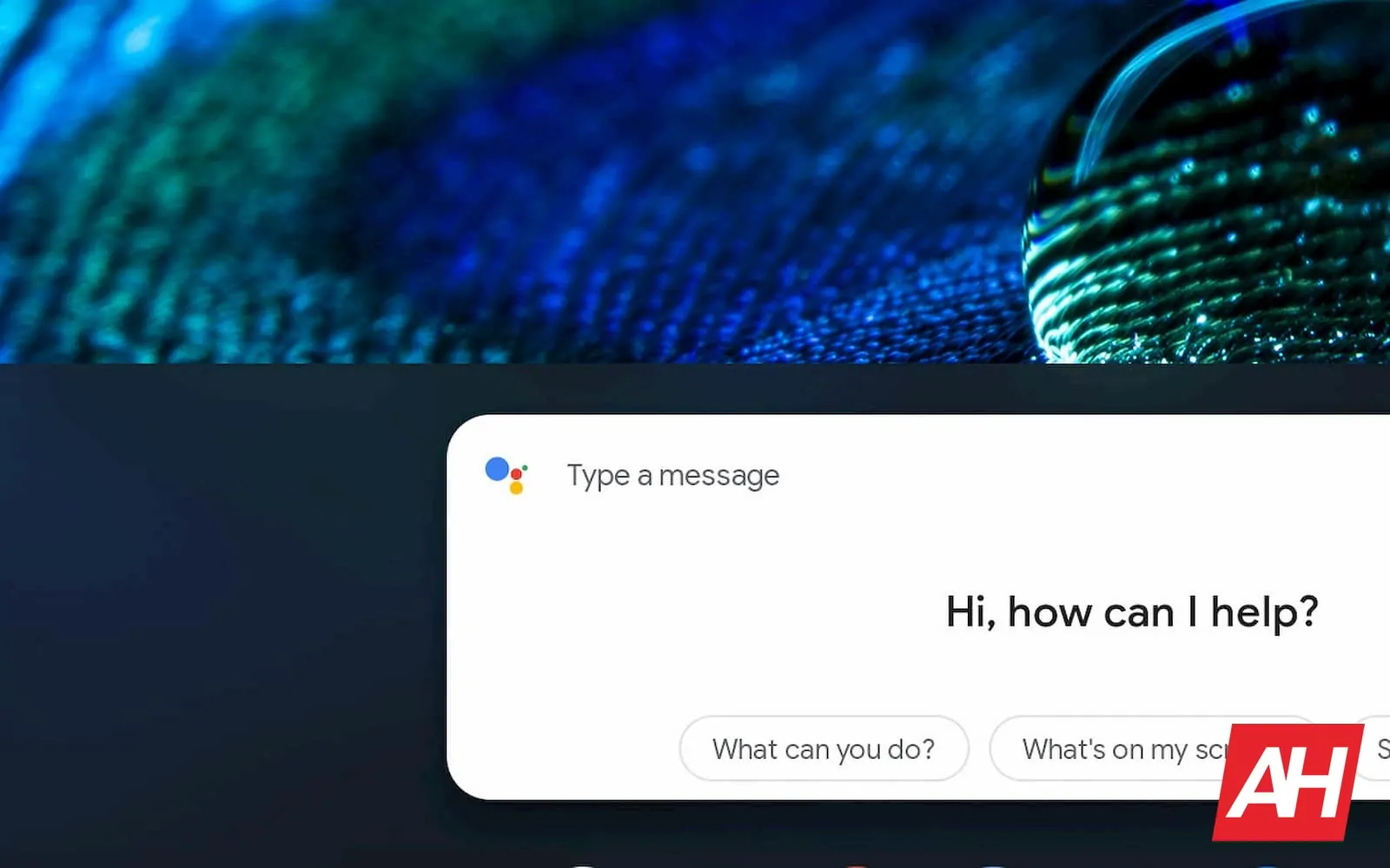
Oto kilka poleceń, których możesz użyć do sterowania produktami inteligentnego domu:
„Włącz [nazwa światła]” lub „Wyłącz [nazwa światła]” – włącz lub wyłącz światło. „Przyciemnij [nazwa światła]” lub „Rozjaśnij [nazwa światła]” – przyciemnij lub rozjaśnij światło. „Ustaw [nazwa światła] na 50%” – ustaw jasność światła na określoną wartość procentową. „Przyciemnij/rozjaśnij [nazwa światła] o 50%” – przyciemnij lub rozjaśnij światła o określony procent. „Zmień kolor [nazwa światła] na zielony]” – zmień kolor światła. „Włącz światła w [nazwa pokoju]” lub „Wyłącz światła w [nazwa pokoju]” – włącza lub wyłącza wszystkie światła w pokoju. „Włącz wszystkie światła” lub „Wyłącz wszystkie światła” – włącz lub wyłącz wszystkie światła. „Cieplej/chłodniej”, „Podnieś/obniż temperaturę”, „Podnieś/obniż temperaturę o dwa stopnie” lub „Ustaw temperaturę na 72 stopnie” — Dostosuj temperaturę. „Włącz ogrzewanie/chłodzenie”, „Ustaw termostat na chłodzenie/ogrzewanie” lub „Przełącz termostat na tryb grzanie-chłodzenie” – przełącz na tryb ogrzewania lub chłodzenia. „Ustaw temperaturę na 68”, „Ustaw klimatyzację na 70” lub „Ustaw termostat [nazwa pokoju] na 72” – ustaw tryb i temperaturę. „Wyłącz termostat” – wyłącz termostat.
„Włącz chłodzenie/ogrzewanie”, „Włącz ogrzewanie/chłodzenie”, „Ustaw ogrzewanie na 68”, „Ustaw ustaw klimatyzację na 70 cali itp. — Włącz ponownie termostat. „Jaka jest temperatura w środku?” – Sprawdź temperaturę otoczenia na termostacie. „Hej, Google, na jaką temperaturę jest ustawiony termostat?” — Sprawdź, na jaką temperaturę jest ustawiony termostat.
W porównaniu z konkurencją
Jeśli porównasz Asystenta Google z konkurencją – a mianowicie Amazon Alexa – największą różnicą jest to, że Asystent Google ma za sobą wyszukiwarkę Google. Jest też lepszy w rozszyfrowywaniu tego, co ktoś powiedział. Ponieważ Google pracuje nad wyszukiwaniem głosowym i głosowym od ponad dekady, w porównaniu z Amazonem, który robi to tylko przez około połowę tego czasu.
Asystent Google ma kilka innych zalet, ponieważ jest wbudowany w każdy smartfon z Androidem na świecie – o ile ma usługi Google. Inną główną zaletą jest to, że Asystent Google współpracuje z większą liczbą inteligentnych produktów domowych niż Amazon i jest wbudowany w wiele rzeczy, które już znajdują się w Twoim domu.
To są dwaj główni asystenci cyfrowi, z których mogą korzystać użytkownicy Androida – Cortana jest w pewnym sensie niestartowa, podobnie jak Siri, która nie jest nawet na Androida. A Google jest oczywiście lepszą opcją, ponieważ jest również właścicielem i rozwija system Android.

